近些年来,随着视频编辑软件的普及和发展,越来越多的人投入到视频制作的行列。剪映凭借其丰富的特效和友好的用户界面,成为许多视频爱好者的首选工具。然而,在...
2025-04-05 63 电脑黑屏
电脑黑屏无法启动是许多用户可能遇到的棘手问题,但幸运的是,通过刷机,我们有时可以恢复电脑的正常功能。在刷机前的准备阶段,了解需要哪些工具和资料是至关重要的。本文将详细指导您刷机前的准备工作,确保您在遇到黑屏问题时能够有备无患。
在深入了解刷机步骤之前,对于什么是刷机、为何黑屏时需要刷机,以及刷机的风险应有初步认识。刷机,简单来说,就是通过特定的软件工具将电脑的操作系统重新安装或更新。当电脑出现严重故障或系统文件损坏导致黑屏时,刷机是一种可能的解决方案。
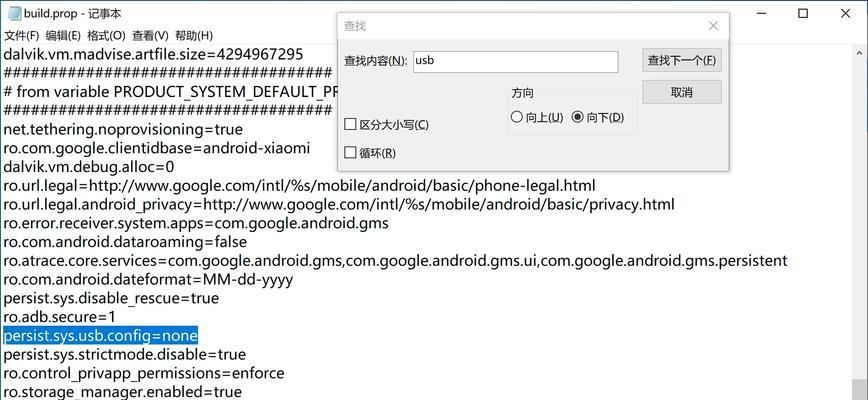
在开始刷机之前,必须做好详尽的准备,以避免过程中的额外麻烦。
1.备份重要数据
一旦开始刷机,电脑上的所有数据都可能被清除。在进行任何刷机操作前,确保已将所有重要文件备份至外部存储设备或云端。
2.确认电脑型号和配置
您可以通过电脑底部的标签或在系统信息中查看具体型号和配置。这将帮助您下载到正确的驱动程序和固件。
3.下载适合的驱动程序和固件
根据您的电脑型号,下载适用的驱动程序和固件。这些文件可以在制造商的官方网站或专门的固件下载网站找到。
4.安装操作系统
通常情况下,您需要一个USB驱动器来制作安装介质。下载对应的系统安装文件(如WindowsISO镜像),使用软件(例如Rufus)制作启动盘。
5.准备刷机工具和软件
您可能需要如BIOS刷新工具、系统安装盘等专业软件工具。
6.准备备用电源和散热设备
确保电脑拥有足够的电源和良好的散热条件,以应对刷机时可能出现的高负荷。
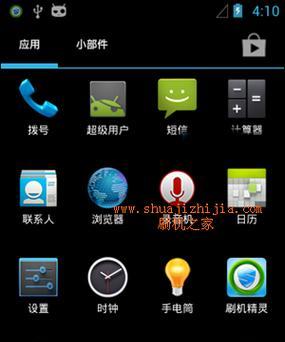
准备好所有需要的工具和资料之后,我们可以开始刷机的步骤。
1.进入BIOS设置
重启电脑,在启动时不断按特定按键(通常为F2,F10,F12,Del等),进入BIOS设置。选择从USB驱动器启动。
2.使用启动盘安装系统
从制作好的USB启动盘启动电脑后,按照提示选择安装操作系统。如果是在黑屏无法启动的情况下,可能需要进入恢复模式或使用安全模式等高级选项。
3.安装驱动和更新固件
安装操作系统后,接下来安装之前准备好的驱动程序和固件,并确保所有驱动都是最新的。
4.重启电脑并进行系统设置
完成安装后,重启电脑并按照系统提示进行设置,检查硬件设备是否工作正常。

刷机过程中可能会遇到各种问题,了解以下几点将有助于您顺利进行刷机操作。
1.过程中断的后果
如果刷机过程被中断,可能会导致电脑完全无法启动。确保有足够的电源和良好的环境,防止意外发生。
2.硬件兼容性问题
有时即便正确刷机,也可能因硬件与新系统不兼容而导致问题。在刷机前确认硬件兼容性是必要的。
3.刷机后的检查
确保在刷机后检查所有功能是否正常,特别是网络连接、驱动程序更新以及基础软件的运行情况。
综上所述,电脑黑屏无法启动时刷机可以是一种解决问题的方法,但此操作具有一定风险,并需要较深的电脑知识。在刷机前做好充分准备,仔细阅读操作指南,确保整个过程的安全性和成功率。希望这些信息能够帮助您在遇到电脑黑屏问题时,能够妥善处理并顺利恢复电脑使用。
标签: 电脑黑屏
版权声明:本文内容由互联网用户自发贡献,该文观点仅代表作者本人。本站仅提供信息存储空间服务,不拥有所有权,不承担相关法律责任。如发现本站有涉嫌抄袭侵权/违法违规的内容, 请发送邮件至 3561739510@qq.com 举报,一经查实,本站将立刻删除。
相关文章

近些年来,随着视频编辑软件的普及和发展,越来越多的人投入到视频制作的行列。剪映凭借其丰富的特效和友好的用户界面,成为许多视频爱好者的首选工具。然而,在...
2025-04-05 63 电脑黑屏

在使用电脑的时候,我们经常会遇到意外的黑屏问题,尤其是在我们沉浸在网络视频的世界中时。这种情况不仅仅打断了我们的娱乐活动,有时还会带来不便和恐慌。不用...
2025-04-05 27 电脑黑屏

在使用电脑的过程中,突然黑屏总是让人措手不及。它可能是由于软件崩溃、硬件故障或其他多种原因造成的。对于一些用户来说,遇到这种情况可能会不假思索地拔掉键...
2025-04-05 22 电脑黑屏

电脑作为现代生活中的重要工具,在长时间使用过程中,许多用户可能会依赖电脑的节能模式来节省能源。然而,有时当你关闭节能模式后可能会遇到电脑黑屏的问题,这...
2025-04-03 26 电脑黑屏

当遇到电脑黑屏但图片不全黑的情况,许多用户可能会感到困惑和焦虑。电脑屏幕显示异常是常见的技术问题,而了解可能的原因和诊断方法对于快速解决问题至关重要。...
2025-03-31 26 电脑黑屏

您是否在尝试截图或捕获屏幕时遭遇到了电脑黑屏的困扰?这不仅是一个普遍遇到的技术问题,而且有时还可能令人感觉束手无策。不用担心,本文将全面解析截屏时电脑...
2025-03-31 30 电脑黑屏